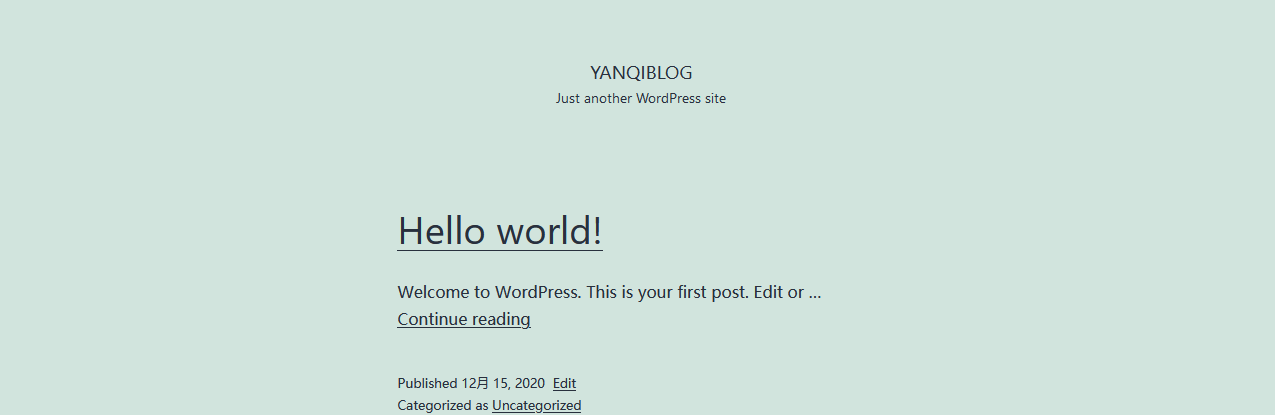<strong>1.安装nginx docker镜像<br> </strong>获取nginx官方镜像<br><span>1. docker pull nginx</span><br><br><img fetchpriority="high" decoding="async" class="alignnone size-full wp-image-16206" src="https://www.moluyao.wang/wp-content/uploads/2023/06/unnamed-file-1069.png" width="687" height="168" title="docker安装nginx并配置反向代理插图" alt="docker安装nginx并配置反向代理插图"><strong>1.安装nginx docker镜像<br> </strong>获取nginx官方镜像<br><span>1. docker pull nginx</span><br><br><img fetchpriority="high" decoding="async" class="alignnone size-full wp-image-16206" src="https://www.moluyao.wang/wp-content/uploads/2023/06/unnamed-file-1069.png" width="687" height="168" title="docker安装nginx并配置反向代理插图" alt="docker安装nginx并配置反向代理插图">
1.安装nginx docker镜像
获取nginx官方镜像
1. docker pull nginx
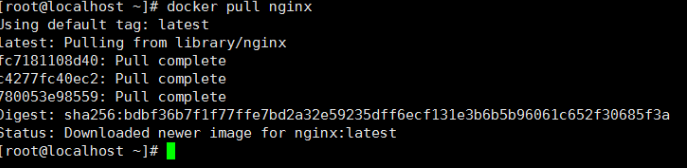
查看镜像库
2. docker images
<img decoding="async" class="alignnone size-full wp-image-16208" src="https://www.moluyao.wang/wp-content/uploads/2023/06/unnamed-file-1071.png" width="618" height="56" title="docker安装nginx并配置反向代理插图1" alt="docker安装nginx并配置反向代理插图1"> <img decoding="async" class="alignnone size-full wp-image-16208" src="https://www.moluyao.wang/wp-content/uploads/2023/06/unnamed-file-1071.png" width="618" height="56" title="docker安装nginx并配置反向代理插图1" alt="docker安装nginx并配置反向代理插图1">

使用nginx镜像来创建nginx容器实例
docker run --name nginx-test -p 80:80 -d nginxdocker run --name nginx-test -p 80:80 -d nginxdocker run --name nginx-test -p 80:80 -d nginx
run 创建容器实例
— name 容器命名
-v 映射目录
-d 设置容器后台运行
-p 本机端口映射 将容器的80端口映射到本机的80端口
语句最后一个nginx是使用镜像的名称
创建容器成功后,启动nginx容器
docker run --name nginx-test -p 80:80 -d nginxdocker run --name nginx-test -p 80:80 -d nginx
docker run --name nginx-test -p 80:80 -d nginx

访问 本机测试
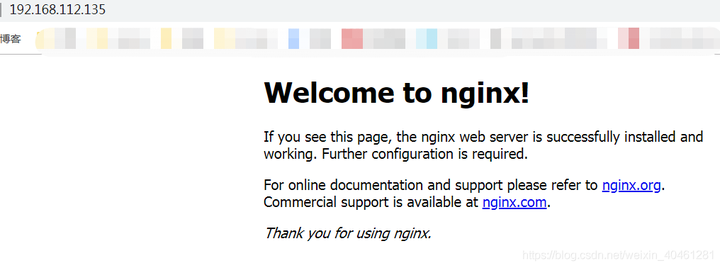
启动成功
2.将nginx关键目录映射到本机
首先在本机创建nginx的一些文件存储目录
mkdir -p /root/nginx/www /root/nginx/logs /root/nginx/confmkdir -p /root/nginx/www /root/nginx/logs /root/nginx/conf
mkdir -p /root/nginx/www /root/nginx/logs /root/nginx/conf

www: nginx存储网站网页的目录
logs: nginx日志目录
conf: nginx配置文件目录
查看nginx-test容器id
docker ps -adocker ps -a
docker ps -a
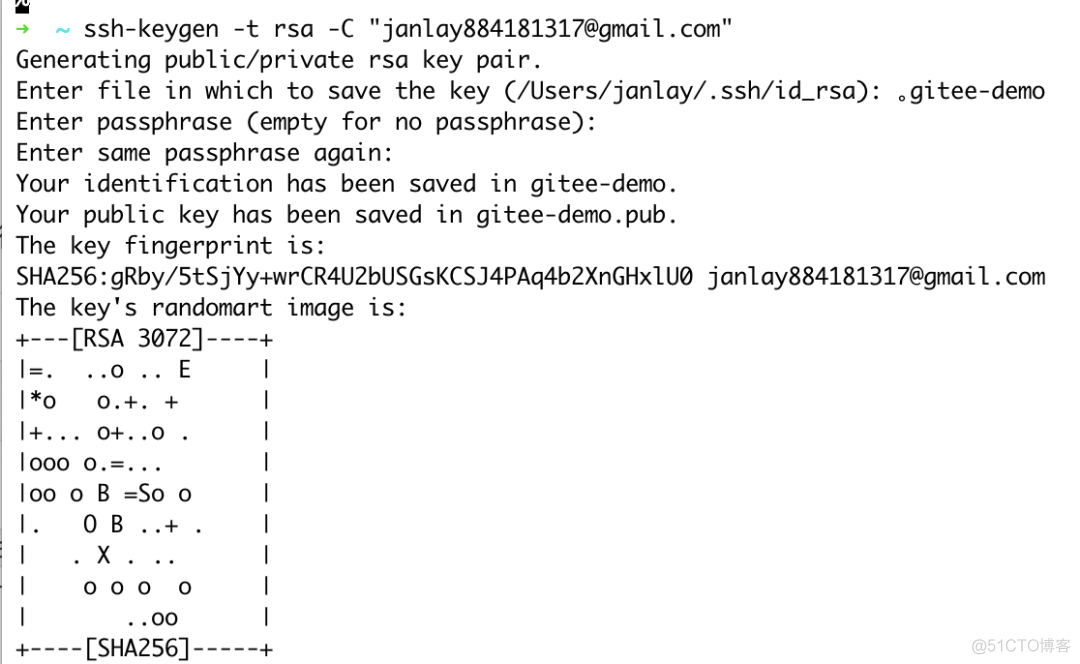
将nginx-test容器配置文件copy到本地
docker cp 481e121fb29f:/etc/nginx/nginx.conf /root/nginx/confdocker cp 481e121fb29f:/etc/nginx/nginx.conf /root/nginx/conf
docker cp 481e121fb29f:/etc/nginx/nginx.conf /root/nginx/conf

创建新nginx容器nginx-web,并将 www,logs,conf目录映射到本地
docker run -d -p 80:80 --name nginx-web -v /root/nginx/www:/usr/share/nginx/html -v /root/nginx/conf/nginx.conf:/etc/nginx/nginx.conf -v /root/nginx/logs:/var/log/nginx nginxdocker run -d -p 80:80 --name nginx-web -v /root/nginx/www:/usr/share/nginx/html -v /root/nginx/conf/nginx.conf:/etc/nginx/nginx.conf -v /root/nginx/logs:/var/log/nginx nginx
docker run -d -p 80:80 --name nginx-web -v /root/nginx/www:/usr/share/nginx/html -v /root/nginx/conf/nginx.conf:/etc/nginx/nginx.conf -v /root/nginx/logs:/var/log/nginx nginx

启动nginx
docker start nginx-webdocker start nginx-web
docker start nginx-web

在本机/root/nginx/www目录下创建index.html内容为
cd nginx /www
echo test > index.html
ls

最后显示
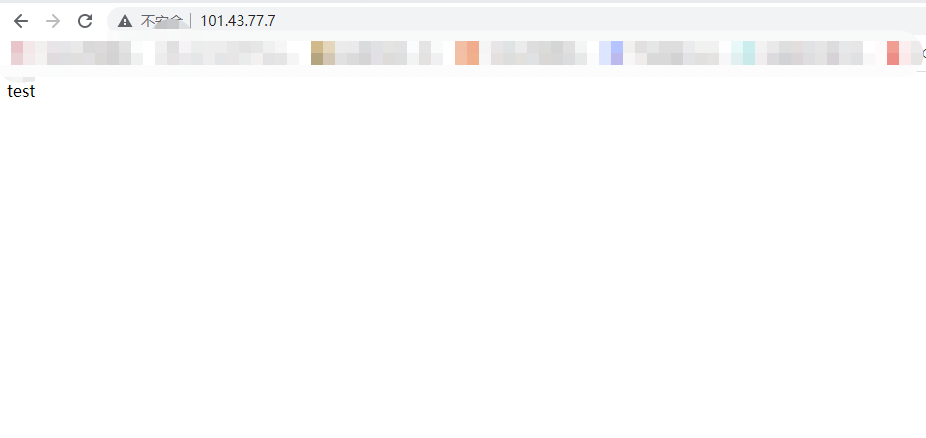
原文链接:https://www.cnblogs.com/YYJJ1/p/17060185.html
© 版权声明
声明📢本站内容均来自互联网,归原创作者所有,如有侵权必删除。
本站文章皆由CC-4.0协议发布,如无来源则为原创,转载请注明出处。
THE END